Python 官方文档:入门教程 => 点击学习
目录写在前面一、动态配置文件1.1、概述1.2、启动方式1.2.1、jar包启动1.2.2、idea启动配置二、项目打包2.1、IDEA打包2.2、Maven命令打包三、项目部署3.
本文讲解的是如何使用spring动态配置文件,实现不同环境不同配置,灵活切换配置文件;以及讲述了如何使用 Maven 打包,然后上传至linux服务器进行部署。(PS:如果你是新手,可以跟着系列专栏的框架搭建先动手把项目搭建起来,然后在结合本期内容继续深入学习,这样会有更好的效果。)
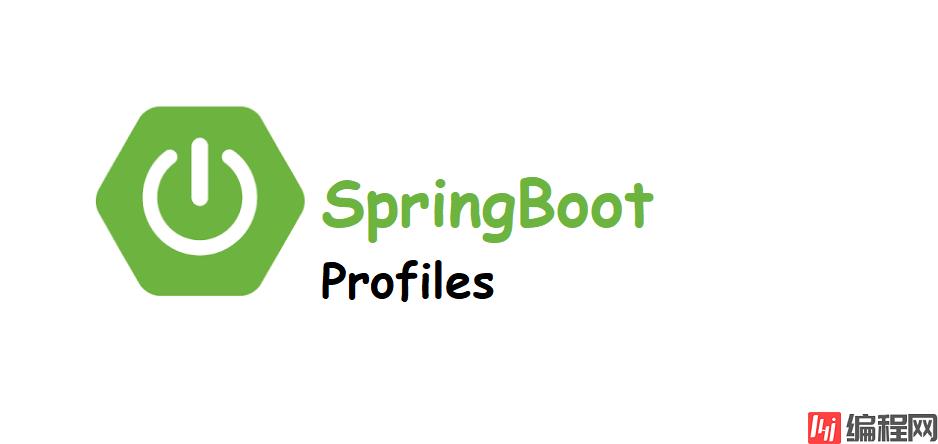
在定制镜像前,我们需要了解Spring动态指定配置文件的方式,来提高我们的部署效率。
在实际企业开发中,开发环境、测试环境、生产环境通常采用不同的数据库等中间件的连接方式。如果此时我们按照目前的方式,只有一个application.yml配置文件,那么我们在不同环境下启动项目,都需要更改配置文件中的各种连接信息,虽然目前我们需要更改的连接地址少,但是每次去手动的更改这些信息,人工改的话是非常容易改错的。
Spring 提供了可以指定配置文件启动的方式,这样使得我们可以灵活的切换配置文件。
目前项目中也使用了这个指定配置文件的方式,只不过是在配置文件中指定的。代码如下图:

我们要做的是,在启动的时候指定。我们需要复制配置文件application.yml和application-druid.yml,命名为application-prod.yml和application-druid-prod.yml,用来区分开发环境和生产环境,多个环境同理。
不指定配置文件,默认读取application.yml,我们开发的时候,可以直接启动项目。我们也可以分出一个dev的配置,这个看个人开发习惯。
在区分出了生产环境的配置后,我们通过jar包方式启动项目的时候,增加参数指定,可以在启动项目的时候,指定配置文件。代码如下:
java -jar xxx.jar --spring.profiles.active=prod,druid-prod注意:
指定多个配置文件,使用
,号分割。启动项目的时候指定了配置文件,在
yml中配置的 spring.profiles.active 会失效
如下图:
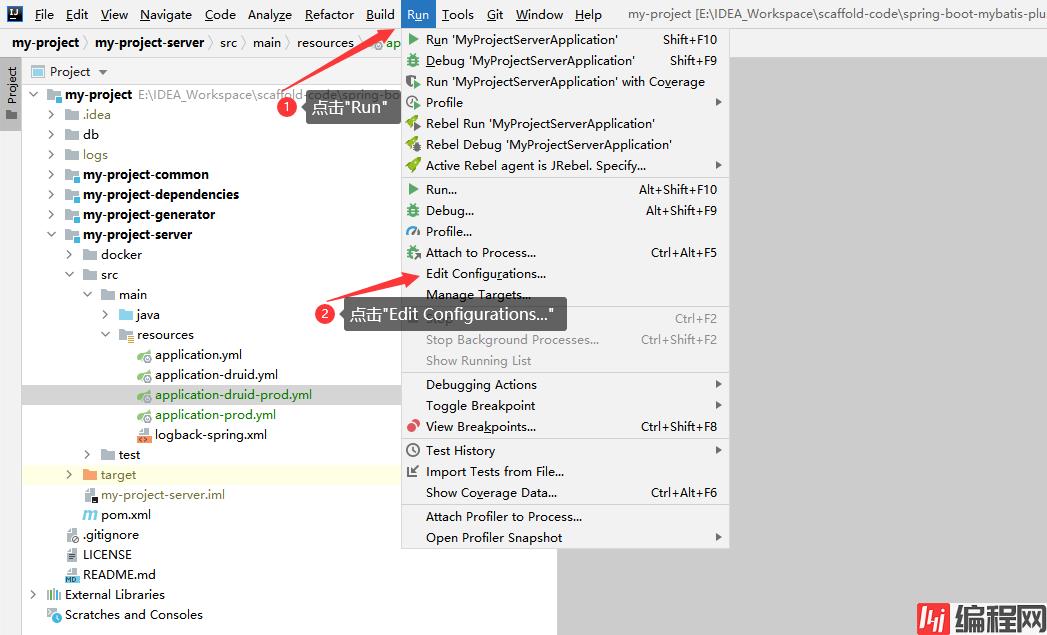

配置好后,使用IDEA启动项目,就会自动指定配置文件了。不需要的时候,直接删掉保存就可以了。
我们在生产环境运行的时候,是使用jar的方式启动的。这里就需要我们将我们的项目打成jar,然后把项目运行起来。
项目结构如下:
| 模块 | 用途 |
|---|---|
my-project-dependencies | 统一的依赖管理 |
my-project-common | 通用模块 |
my-project-generator | 代码生成器 |
my-project-server | 项目服务模块 |
本次构建的项目服务模块my-project-server依赖my-project-dependencies和my-project-common。所以需要先把这两个模块install安装到本地,以便my-project-server打包的时候,可以依赖到这两个模块。
项目打包的方式有多种,这里就简单介绍常用的两种方式。
IDEA 打包方法:
Maven菜单Lifecyle如下图:
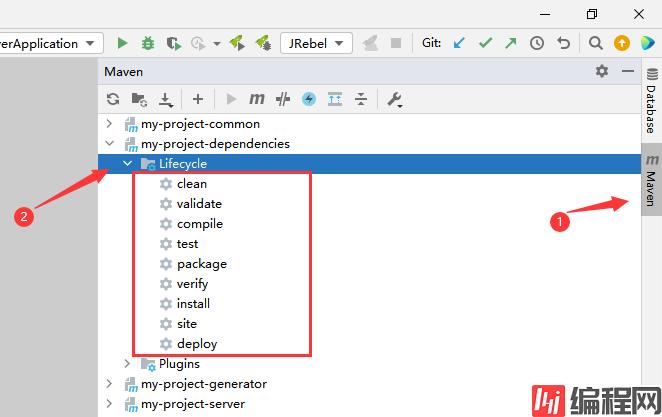
步骤:
步骤还是跟上个方式的步骤一致,不一样的是使用Maven命令,这里借助bat的方式,一次完成。
在模块同济目录下创建一个bin目录后,创建批处理文件package.bat。代码如下:
cd ..
cd my-project-dependencies
call mvn install
cd ..
cd my-project-common
call mvn clean install -Dmaven.test.skip=true
cd ..
cd my-project-server
call mvn clean package -Dmaven.test.skip=true
cd ..
打包时,只需要执行bin目录下的package.bat文件即可完成打包。
-Dmaven.test.skip=true 意思为跳过测试。项目打包过程中,会执行我们编写的测试类。我们在日常项目开发过程中,或多或少会写测试类,这个参数就可以在打包的时候,跳过测试类的执行。
打包完成后,会在项目的target目录下生成一个项目的jar包,这个就是我们最终运行的程序了。如图所示:

打包完成后,我们会将程序上传至服务器进行运行,服务器需要安装Java运行环境。
1)、下载
下载地址:
https://www.oracle.com/java/technologies/downloads/#java8
找到Linux版本进行下载,可能需要登录,登录下载即可。
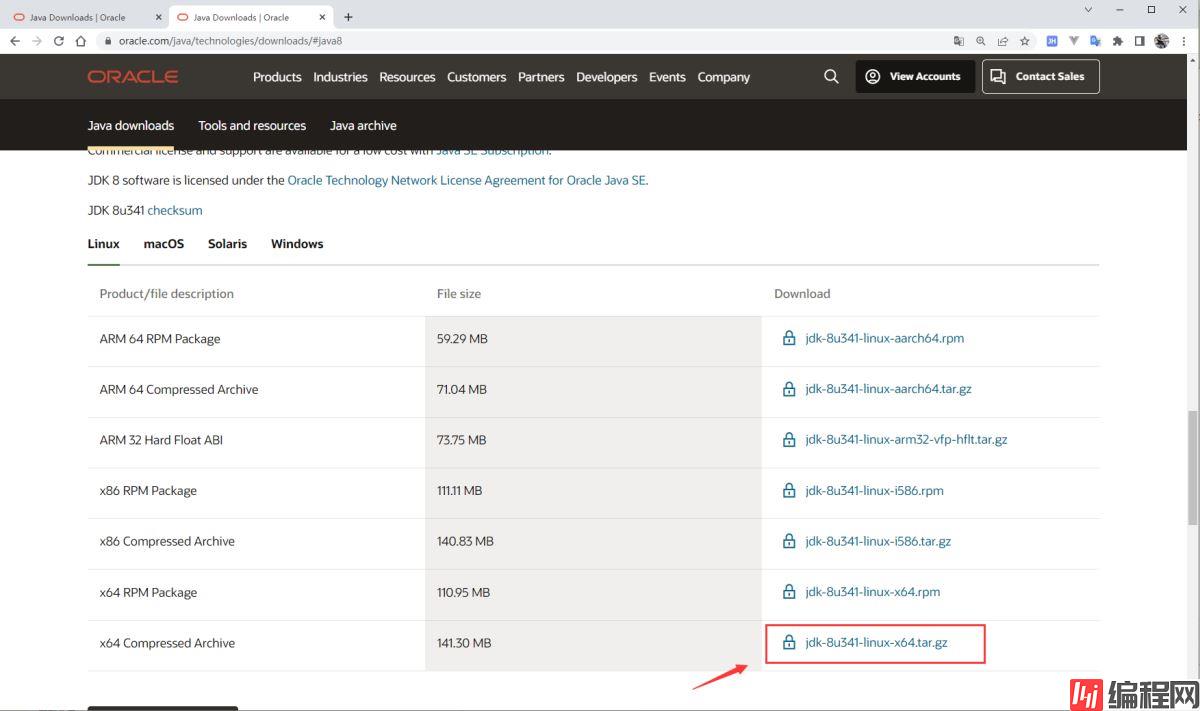
2)、创建目录
mkdir -p /usr/local/java3)、上传文件至该目录
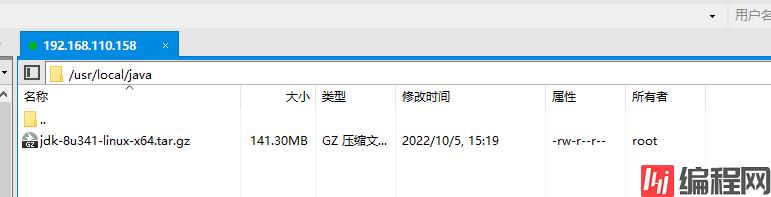
$ ls -al
total 144704
drwxr-xr-x 2 root root 4096 Oct 5 15:19 ./
drwxr-xr-x 14 root root 4096 Oct 5 15:18 ../
-rw-r--r-- 1 root root 148162542 Oct 5 15:19 jdk-8u341-linux-x64.tar.gz
4)、解压缩
tar -zxvf jdk-8u341-linux-x64.tar.gz5)、配置系统变量
vim /etc/environment添加如下语句
export JAVA_HOME=/usr/local/java/jdk1.8.0_341
export JRE_HOME=/usr/local/java/jdk1.8.0_341/jre
export CLASSPATH=$CLASSPATH:$JAVA_HOME/lib:$JAVA_HOME/jre/lib6)、配置用户环境变量
vim /etc/profile添加如下语句
export JAVA_HOME=/usr/local/java/jdk1.8.0_341
export JRE_HOME=/usr/local/java/jdk1.8.0_341/jre
export CLASSPATH=$CLASSPATH:$JAVA_HOME/lib:$JAVA_HOME/jre/lib
export PATH=$JAVA_HOME/bin:$JAVA_HOME/jre/bin:$PATH:$HOME/bin环境变量生效
source /etc/profile7)、测试
$ java -version
java version "1.8.0_341"
Java(TM) SE Runtime Environment (build 1.8.0_341-b10)
Java HotSpot(TM) 64-Bit Server VM (build 25.341-b10, mixed mode)出现正常的版本号,说明安装成功啦~
创建目录
mkdir -p /usr/local/apps/my-project将之前项目打包的jar包上传至该目录
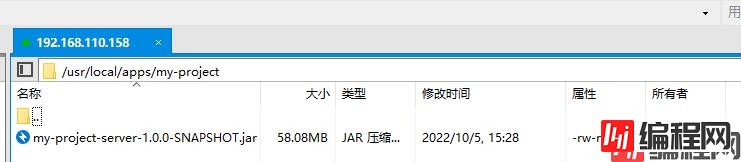
启动项目有多种方式
前台启动一,这种方式启动,会在窗口上输出启动日志,如果关闭窗口或者Ctrl+C,会终止程序。
java -jar my-project-server-1.0.0-SNAPSHOT.jar前台启动二,这种方式启动,也会在窗口上输出启动日志,如果Ctrl+C,程序依然正常运行。
java -jar my-project-server-1.0.0-SNAPSHOT.jar &后台启动,这种方式,不会再窗口上输出启动日志,如果关闭窗口程序依然正常运行。推荐
nohup java -jar my-project-server-1.0.0-SNAPSHOT.jar &启动后,访问Http://IP:8899/sys-user/get/all,即可访问查询所有用户接口
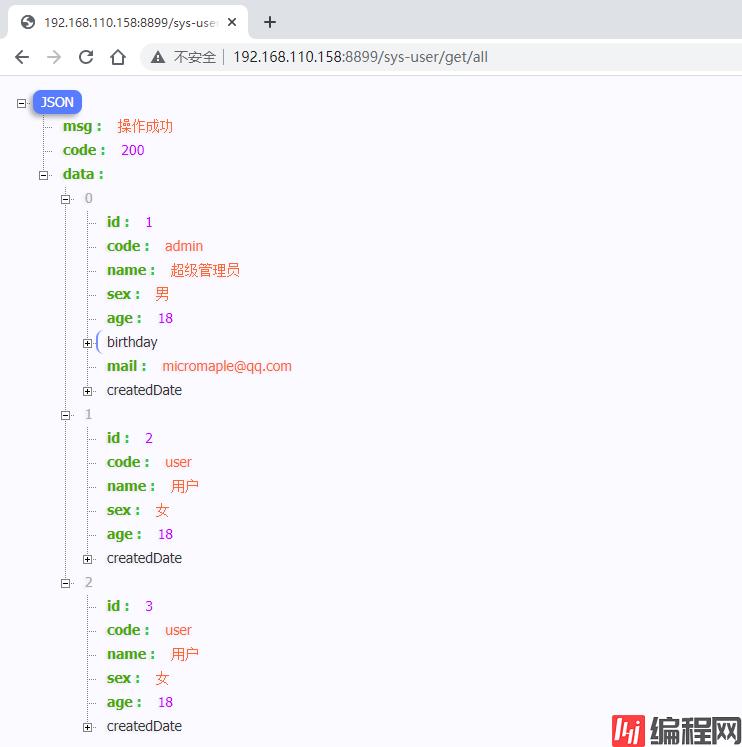
到此这篇关于SpringBoot实现动态配置及项目打包部署上线的文章就介绍到这了,更多相关SpringBoot打包部署上线内容请搜索编程网以前的文章或继续浏览下面的相关文章希望大家以后多多支持编程网!
--结束END--
本文标题: SpringBoot实现动态配置及项目打包部署上线功能
本文链接: https://lsjlt.com/news/168894.html(转载时请注明来源链接)
有问题或投稿请发送至: 邮箱/279061341@qq.com QQ/279061341
2024-03-01
2024-03-01
2024-03-01
2024-02-29
2024-02-29
2024-02-29
2024-02-29
2024-02-29
2024-02-29
2024-02-29
回答
回答
回答
回答
回答
回答
回答
回答
回答
回答
0